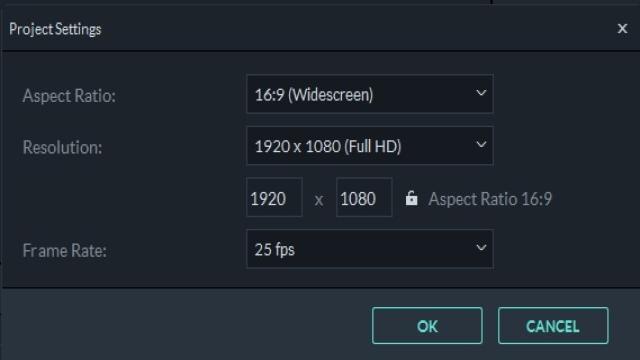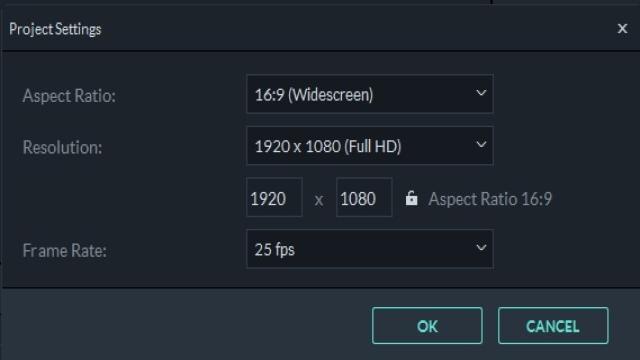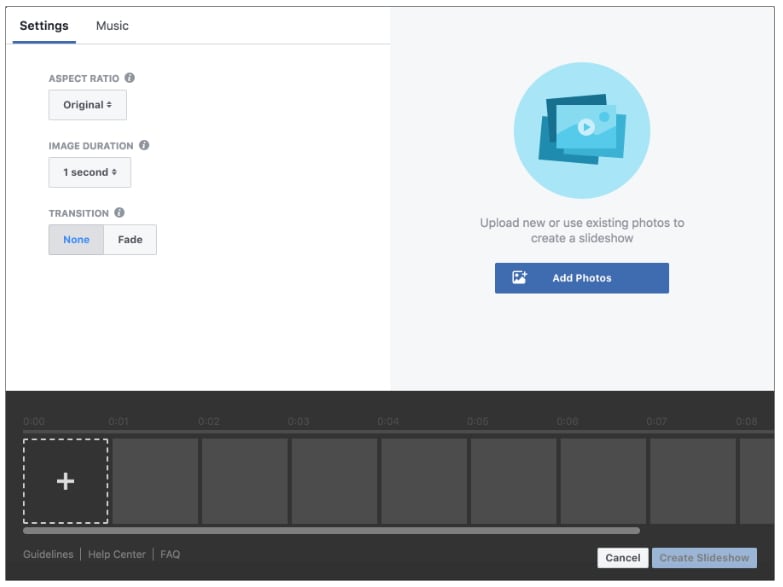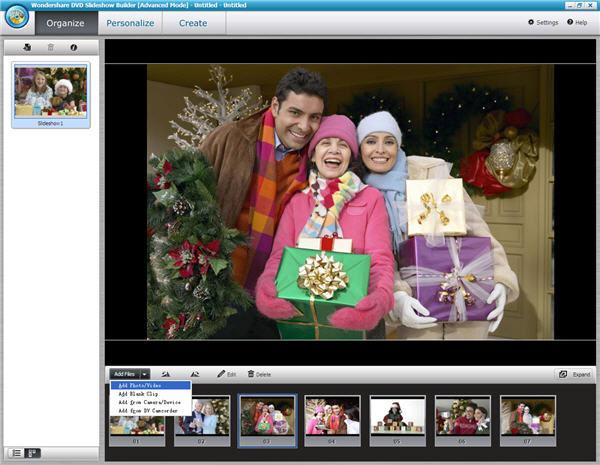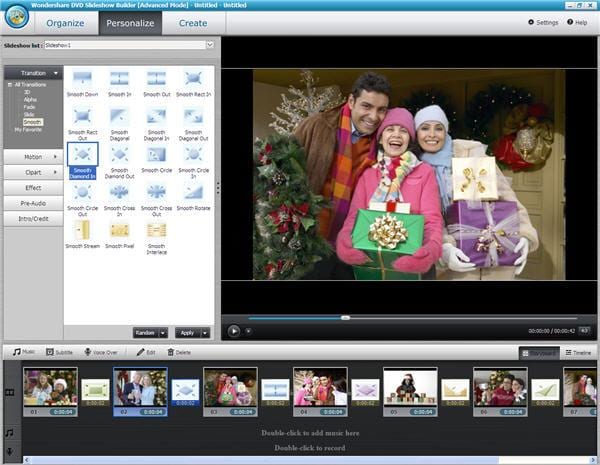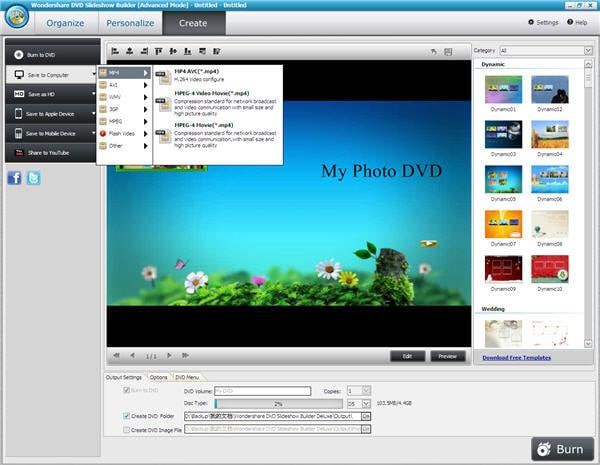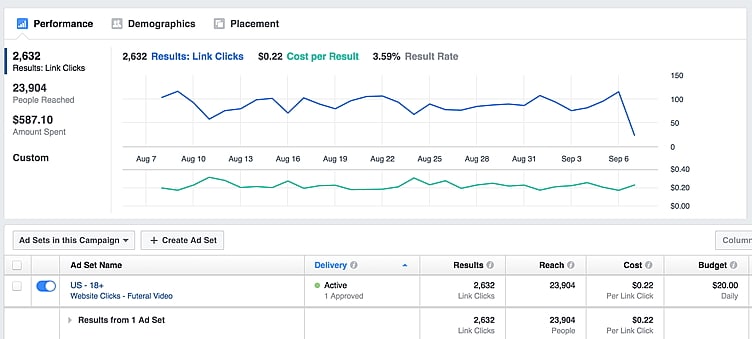Les diaporamas Facebook deviennent de plus en plus populaires sur les réseaux sociaux. Il est indéniable que vous ne voudrez jamais manquer une présentation de diaporama accrocheuse sur la plus grande plateforme de réseau social, Facebook. Télécharger de nombreuses photos préférées sur Facebook peut être fastidieux pour vos amis et votre famille, car ils doivent les visualiser une par une en cliquant sur le bouton précédent/suivant. Heureusement, le diaporama de Facebook est là pour vous aider.
Cet article vous présente principalement la création d’un diaporama sur Facebook. Avec un fabricant de diaporama pour Facebook recommandé tel que Wondershare Filmora, vous pouvez faire un pas en avant pour créer des diaporamas attrayants sur Facebook.
Partie 1 : Le créateur de diaporamas Facebook recommandé : Filmora Business
La dernière version de l’éditeur vidéo Filmora (Version 9) fournit une large sélection de musiques gratuites dans sa bibliothèque audio. Vous pouvez choisir parmi différents styles tels que l’électronique, le folk, le rock, le tendre & sentimental, le jeune & brillant. De plus, vous pouvez également ajouter des effets sonores spécialement conçus pour le diaporama Facebook.
Filmora vous permet de créer des vidéos avec différents rapports d’aspect tels que 16:9, 9:16, 1:1 et 4:3. Vous pouvez également personnaliser le rapport d’aspect selon vos préférences en fonction de l’utilisation du diaporama. Par exemple, vous pouvez créer des vidéos carrées avec Filmora.
L’avantage d’utiliser Filmora pour créer un diaporama sur Facebook est que vous pouvez ajouter autant de photos et d’images que vous le souhaitez (alors qu’avec le créateur de diaporamas Facebook, vous ne pouvez ajouter que de 3 à 10 photos). De plus, vous pouvez ajouter des transitions à votre diaporama Facebook. Filmora Business comprend plus de 100 transitions différentes, telles que le fondu en entrée/sortie, la barre, les cubes, et bien d’autres encore. Essayez-le dès maintenant (c’est gratuit) !
Partie 2 : Comment utiliser le créateur de diaporamas Facebook sur la page Facebook en ligne
En réalité, vous pouvez également créer un diaporama sur Facebook directement depuis la page d’accueil de Facebook. Cela est conçu pour les personnes qui souhaitent créer d’excellents diaporamas à partir de leur téléphone portable ou de leur ordinateur. Les étapes ne sont pas difficiles, mais les fonctionnalités sont limitées car il s’agit d’un outil en ligne. Découvrons maintenant comment créer un diaporama sur Facebook.
Ce que vous devez savoir avant de créer un diaporama sur Facebook
- Qualité de l’image : Il est recommandé d’utiliser des photos de haute qualité pour créer un diaporama. La taille minimale des images doit être de 1280 x 720 pixels. De plus, assurez-vous d’utiliser le même rapport hauteur/largeur pour toutes les images. Sinon, le diaporama aura le format par défaut de 1:1.
- Licence de musique : Faites attention aux droits d’auteur sur Facebook. Si vous souhaitez utiliser de la musique dans votre diaporama, vous devez utiliser de la musique gratuite pour éviter tout problème juridique ou pour ne pas dépasser votre budget.
Partie 3 : Le créateur de diaporamas Facebook : une autre façon de créer des diaporamas
Étape 1 : Ajoutez des photos pour le diaporama Facebook
Prenons l’exemple de DVD Slideshow Builder pour Windows. Ouvrez le logiciel et sélectionnez toutes les photos que vous souhaitez inclure dans votre diaporama Facebook. Cliquez simplement sur le bouton “Ajouter des fichiers” pour importer les photos.
Étape 2 : Personnalisez votre diaporama Facebook
En mode avancé, les effets de transition seront automatiquement randomisés lorsque vous importez les photos. Vous pouvez modifier les transitions des photos à votre guise, il suffit de faire glisser et déposer l’effet de transition souhaité entre deux photos.
Si vous le souhaitez, vous pouvez également ajouter une musique de fond à votre diaporama Facebook en double-cliquant sur la zone vide du panneau Musique de fond.
Étape 3 : Enregistrez le diaporama au format MP4
Allez dans l’onglet “Créer” et dans la liste déroulante “Formats de sortie”, sélectionnez MP4 comme format vidéo. Ensuite, cliquez sur “Début” pour enregistrer le diaporama pour Facebook. Vous pouvez également cliquer sur le bouton “Options” pour personnaliser les paramètres vidéo du diaporama, tels que la résolution, la fréquence d’images, le débit binaire, le taux d’échantillonnage audio, etc.
Étape 4 : Téléchargez le diaporama vidéo sur Facebook
Après vous être connecté à votre compte Facebook, vous pouvez remarquer qu’il y a un onglet “Vidéo” sur votre profil Facebook. Vous pouvez y télécharger vos diaporamas créés. Cliquez sur “Télécharger” pour accéder à la page de téléchargement. Ensuite, cliquez sur “Parcourir” pour choisir le diaporama vidéo à télécharger. Une fois la vidéo téléchargée sur Facebook, vous pouvez également ajouter quelques informations nécessaires sur votre diaporama vidéo Facebook.
Étape 5 : Intégrez le diaporama Facebook à d’autres sites web
Pour atteindre un public plus large avec votre diaporama Facebook, accédez à la vidéo Facebook que vous souhaitez partager. Cliquez ensuite sur le bouton “Intégrer cette vidéo” pour obtenir le code d’intégration de la vidéo Facebook. Collez ce code sur n’importe quelle page web qui prend en charge l’intégration de vidéos. Vous voyez, diffuser un diaporama Facebook est aussi simple que cela.
Partie 4 : 5 conseils pour créer un diaporama Facebook
Maintenant que vous avez appris trois méthodes différentes pour créer un diaporama Facebook, voici cinq conseils pour créer un diaporama de photos captivant sur Facebook. Vous pouvez créer un diaporama dès maintenant, mais si vous voulez créer un diaporama vidéo de haute qualité, ces conseils sont nécessaires, faciles à suivre et à comprendre.
- Assurez-vous d’utiliser entre 3 et 10 images : Si vous n’avez que 2 images, le diaporama sera trop court pour faire connaître votre marque ou votre produit. En revanche, si vous avez 10 images avec une seconde par image, vous pouvez obtenir un diaporama de 10 secondes, ce qui est suffisant pour attirer l’attention. Veillez à ce que les 3 premières secondes du diaporama soient constituées d’images de haute qualité pour captiver votre public. N’oubliez pas d’ajouter de la musique pour rendre le diaporama encore plus attrayant.
- Choisissez le bon format pour votre diaporama Facebook : Il est recommandé d’utiliser les formats vidéo MOV et MP4. Ces deux formats sont compatibles avec la plupart des appareils et offrent une bonne qualité sans alourdir le fichier final. Si vous téléchargez votre diaporama Facebook dans un autre format, la taille du fichier risque d’être trop importante, ce qui rendra la lecture du diaporama plus lente.
- Apportez des modifications à votre diaporama Facebook : Un diaporama sera ennuyeux si vous vous contentez d’ajouter des images les unes après les autres. Il est conseillé d’ajouter du texte ou des titres pour transmettre votre message clé. De plus, vous pouvez ajouter des transitions pour donner un aspect plus naturel à votre diaporama. Si vous êtes doué en édition, vous pouvez également corriger les couleurs ou effectuer un étalonnage.
- Ne surchargez pas votre diaporama avec des appels à l’action (CTA) : Bien que vous souhaitiez obtenir des conversions et des ventes, il est déconseillé d’ajouter des CTA sur chaque image. Cela pourrait pousser les gens à fermer votre diaporama. Ajoutez des CTA de manière stratégique.
- N’oubliez pas d’effectuer des tests : Vous ne saurez pas quelle version fonctionne le mieux si vous ne réalisez pas de tests A/B. Vous pouvez lancer deux annonces dans une campagne et comparer les résultats pour choisir la meilleure annonce. Assurez-vous d’utiliser le même budget, la même enchère et la même page de destination pour les deux annonces. Une fois le test terminé, analysez les résultats et choisissez la meilleure annonce.
Conclusion
Voici trois méthodes pour créer un diaporama sur Facebook. Vous vous demandez peut-être quel fabricant de diaporama Facebook choisir. Il est recommandé d’utiliser Filmora Business si vous souhaitez avoir un plus grand contrôle sur votre diaporama. Avec Filmora Business, vous pouvez ajouter de la musique et des titres gratuits pour rendre votre diaporama encore plus attrayant ! Essayez-le dès maintenant !
Wondershare Filmora, un logiciel simple, gratuit mais puissant pour rendre le montage vidéo plus efficace ! Vous pouvez télécharger et essayer Filmora gratuitement en suivant les liens ci-dessous :